De iPhones van Apple en de Samsung Galaxy smartphone series zijn in een grote wereldwijde strijd. Ze hebben hun eigen aandeel van loyale fanatici als toegewijde volgelingen in alle werelddelen. Toch gaan een aantal van de loyale iPhone gebruikers langzaam over naar Samsung Galaxy S5 die meer functies biedt en meer divers is. We kunnen het feit niet ontkennen dat beide telefoons inderdaad technisch geavanceerd zijn – het is gewoon een kwestie van persoonlijke voorkeur.

Als u een van die gebruikers bent die van iPhone over gaat naar de Galaxy S5, zou u een zaak als het overzetten van contacten van iPhone naar S5 lastig kunnen vinden omdat dit een beetje een uitdaging is, vooral voor degenen met honderden of zelfs duizenden nummers in hun telefoonboek. Gelukkig zijn er gemakkelijke manieren om iOs contacten over te zetten naar Android, zie ze allemaal na de aanschaf.
Twee Manieren om iPhone Contacten naar Samsung Galaxy S5 over te zetten
Manier 1: Met Telefoon Overdracht
Telefoon Overdracht kan het overbrengen van meerdere bestanden verwerken van bijna alle soorten mobiele telefoons. Het ondersteunt Android, Symbian, iOS en Blackberry mobiele besturingssystemen. U kunt het niet alleen gebruiken om contacten te verplaatsen of te kopiëren, maar ook muziek, foto’s, gesprekslijsten, video’s, SMS, audio en alle anderen. Het is volledig compatibel met de iPhone, Samsung, HTC, Motorola, Acer, Huawei, Sony Ericsson, LG, en duizenden verschillende telefoons.
Hoe contacten van iPhone naar Galaxy S5 over te zetten
Het gebruik van deze software is heel eenvoudig, dankzij de gebruiksvriendelijke interface met welke zelfs onervaren gebruikers het eenvoudig zullen vinden om bestanden te verplaatsen. Voor uw inzage, zie de onderstaande gerichte instructies:
- Download en installeer iPhone naar Galaxy S5 contact overdracht (Telefoon Overdracht) op uw computer.
- Sluit uw nieuwe Galaxy S5 en oude iPhone aan op uw computer met het gebruik van USB kabels.
- Wacht tot het programma beide apparaten herkent.
- De bron telefoon moet “iPhone” zijn en de bestemming “S5”.
- Vink het “Contacten” vakje in het midden aan en klik op “Start Kopiëren” om contacten van de iPhone naar de Galaxy S5 te verplaatsen.
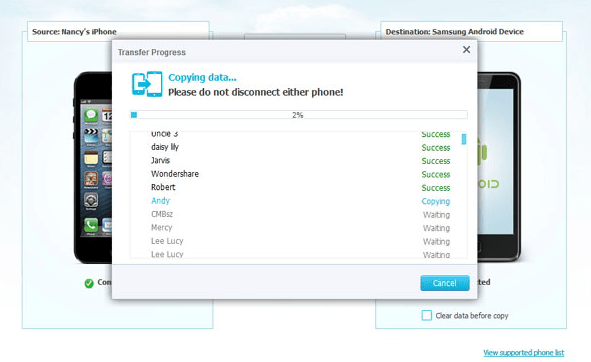
U kunt ook tekstberichten, apps, foto’s en andere bestanden in een keer verplaatsen door eenvoudig de desbetreffende vakjes aan te vinken. Daarnaast is er een optie om de data op uw bestemmingstelefoon te wissen als u nieuwe bestanden wilt uploaden. Naast het gebruik van dit hulpmiddel om efficiënt contacten te verplaatsen van de ene naar de andere telefoon, kunt u het ook gebruiken om een back-up naar de PC te maken van de bestanden op uw apparaat, en als u wilt, data terughalen op andere apparatuur.
Manier 2: Met behulp van Google Contacten en Gmail
Deel 1: Synchroniseer contacten op uw iPhone met behulp van Google contacten
U kunt ook uw iTunes en Google Contacten gebruiken om iPhone Contacten naar Samsung S5 over te zetten. Maar zorg ervoor dat u ten minste iTunes 11 op uw pc hebt om succesvol door deze stappen te gaan.
- Zet uw iCloud contacten op uw iPhone uit.
- Er zal een prompt venster verschijnen en klik op “Laat mijn iPhone aanstaan”.
- Sluit uw iPhone aan op de pc en open iTunes.
- Klik op het iPhone pictogram in de rechterhoek en klik op de “Informatie” toets.
- Vink “Contacten synchroniseren met” aan en selecteer: “Google Contacten”.
- Wanneer er met kennisgeving wordt gevraagd, klikt u op “Overschakelen”.
- Klik op “Configureren” en voer uw Google account informatie in.
- Klik op “Toepassen” om de overdracht te starten.
- Log in op “Google Contacten” en controleer of uw contacten worden verplaatst.
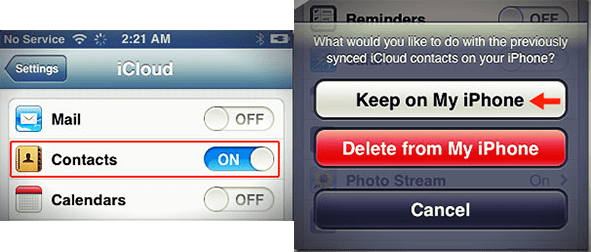
Deel 2: Gebruik de Google Gmail account om de Samsung Galaxy S5 aan te melden
Als u voor de eerste keer uw nieuwe Galaxy S gebruikt, kunt u de stappen van de initiële instellingen volgen. Hier zult weten hoe u zich bij uw Gmail account moet aanmelden. Anderzijds, als u zich na de eerste installatie heeft aangemeld met uw Gmail ID, moet u de contacten op uw Samsung telefoon zien zodra deze begint te synchroniseren.
Als u uw nieuwe apparaat nog niet gekoppeld heeft aan een Gmail account, volg dan onderstaande stappen.
- Lokaliseer: “Instellingen” en dan “Account” op uw S5.
- Druk op de “Account Toevoegen” knop en selecteer: “Google”.
- Druk op “Bestaande” en meld u aan met gebruik van uw Gmail account.
- Ga door met het instellingsproces op het scherm.
- Is dit eenmaal voltooid, controleer dan of uw contacten werden gekopieerd.
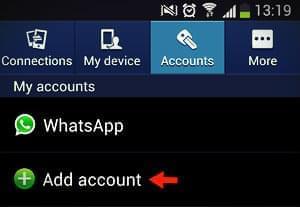
Met de bovenstaande methoden om iPhone Contacten naar Samsung Galaxy S5 over te zetten, is het zeer duidelijk dat de iTunes / Google Contacten / Gmail methoden niet voor beginnende gebruikers zijn. U hebt technische vaardigheden en een hoge mate van geduld nodig om deze procedures uit te werken. Zodat het proces succesvol is, vereist de Gmail methode ook dat u al uw huidige iPhone telefoonboek contacten in uw account opgeslagen hebt. Anderzijds, is het gebruik van Telefoon Overdracht software een frisse ervaring. Gewoon aansluiten, selecteren en klikken, dan bent u klaar.